8 τρόποι για να διορθώσετε τις αλλαγές της έντασης ήχου του iPhone από μόνοι σας;
Υπάρχουν τόσοι πολλοί άνθρωποι που συνήθως παραπονιούνται για ορισμένα απογοητευτικά ζητήματα στις συσκευές iPhone τους και αυτό το πρόβλημα των αλλαγών του ήχου κουδουνίσματος iPhone από μόνο του είναι ένα από αυτά. Σε αυτό το ζήτημα, ακόμα κι αν οι χρήστες ορίσουν το επίπεδο έντασης σε υψηλό επίπεδο στις συσκευές τους, αυτό φτάνει αυτόματα σε χαμηλότερο επίπεδο έντασης. Και λόγω αυτού του ζητήματος, πολλοί χρήστες γενικά χάνουν τις σημαντικές κλήσεις, τα μηνύματα και άλλες σημαντικές ειδοποιήσεις. Αν λοιπόν είστε ένας από αυτούς, διαβάστε αυτόν τον απόλυτο οδηγό και βρείτε τις λύσεις σας σε οκτώ δεδομένες μεθόδους.
- Γιατί η ένταση του κουδουνίσματος μου αλλάζει συνεχώς στο iPhone μου;
- Λύση 1: Απενεργοποιήστε τη συσκευή σας
- Λύση 2: Επαναφορά ρυθμίσεων έντασης ήχου
- Λύση 3: Αλλάξτε τη σύζευξη του iPhone σας με διαφορετική συσκευή Bluetooth ή απενεργοποιήστε το
- Λύση 4: Απενεργοποιήστε τη λειτουργία Προσοχής
- Λύση 5: Εκκαθαρίστε όλες τις εφαρμογές που εκτελούνται στο παρασκήνιο
- Λύση 6: Επισκευάστε το σύστημα iOS με το DrFoneTool System Repair
- Λύση 7: Επαναφορά ρυθμίσεων συσκευής
- Λύση 8: Ενεργοποιήστε το Assistive Touch
Γιατί η ένταση του κουδουνίσματος μου αλλάζει συνεχώς στο iPhone μου;
Μερικές φορές η ένταση του ήχου της συσκευής σας iPhone μειώνεται αυτόματα επειδή το σύστημα της συσκευής σας την προστατεύει από υπερβολικά δυνατή ένταση που τελικά μειώνει το επίπεδο της έντασης ακόμη λιγότερο από το απαιτούμενο. Εδώ δεν αντιμετωπίζουν όλες οι συσκευές iPhone αυτό το πρόβλημα, επειδή κάθε έκδοση συσκευής δεν συνοδεύεται από αυτό το σύστημα προστασίας.
Λύση 1: Απενεργοποιήστε τη συσκευή σας
Η πρώτη μέθοδος που μπορείτε να υιοθετήσετε για να διορθώσετε την ένταση του κουδουνίσματος του iPhone που αλλάζει από μόνη της είναι η επανεκκίνηση της συσκευής σας, η οποία έχει κυριολεκτικά λειτουργήσει για πολλούς. Εδώ για να το κάνετε αυτό, απλώς ακολουθήστε τα απλά βήματα που δίνονται παρακάτω:
- Πρώτα απ ‘όλα, θα χρειαστεί να πατήσετε παρατεταμένα είτε το πλευρικό κουμπί είτε το κουμπί έντασης ήχου με βάση την έκδοση της συσκευής σας.
- Τώρα συνεχίστε να κρατάτε αυτό το κουμπί μέχρι και εκτός εάν μπορείτε να δείτε το ρυθμιστικό απενεργοποίησης στην οθόνη σας.
- Και όταν δείτε το ρυθμιστικό, απλώς σύρετέ το προς τα δεξιά.
- Μετά από αυτό, πρέπει απλώς να περιμένετε 30 δευτερόλεπτα και η συσκευή σας θα απενεργοποιηθεί.
- Τώρα, εάν η συσκευή σας είναι εντελώς απενεργοποιημένη, μπορείτε να την ενεργοποιήσετε με τον ίδιο τρόπο όπου πρέπει να πατήσετε παρατεταμένα το πλευρικό κουμπί μέχρι και εκτός εάν εμφανιστεί το λογότυπο της Apple στην οθόνη σας.
Μετά την επανεκκίνηση της συσκευής σας, μπορείτε να ελέγξετε την ένταση ήχου κλήσης της συσκευής σας.

Λύση 2: Επαναφέρετε τις Ρυθμίσεις Ήχου και Έντασης
Το δεύτερο πράγμα που προσπαθείτε είναι να προσαρμόσετε ξανά τις ρυθμίσεις ήχου και έντασης της συσκευής σας. Για να δοκιμάσετε αυτήν τη λύση, μπορείτε να ακολουθήσετε τα ακόλουθα βήματα:
- Πρώτα απ ‘όλα, μεταβείτε στο εικονίδιο ρυθμίσεων.
- Στη συνέχεια επιλέξτε «Ήχοι & Απτικά».
- Εδώ θα σας ζητηθεί να απενεργοποιήσετε την επιλογή «Αλλαγή με κουμπιά», η οποία μπορεί εύκολα να γίνει κάνοντας απλά κλικ σε αυτό το κουμπί.
Αυτή η λύση λειτουργεί γενικά για πολλούς, επομένως μπορεί να λειτουργήσει και για εσάς.

Λύση 3: Αλλάξτε τη σύζευξη του iPhone σας με διαφορετική συσκευή Bluetooth ή αποσυνδέστε το
Εδώ πολλοί χρήστες έχουν παρατηρήσει ότι το επίπεδο έντασης ήχου των συσκευών iPhone τους αλλάζει αυτόματα όταν το συνδέουν με ορισμένες συγκεκριμένες συσκευές bluetooth. Αλλά αυτό δεν συμβαίνει με κάθε συσκευή Bluetooth. Έτσι, για να ελέγξετε αν η συσκευή σας έχει το ίδιο πρόβλημα ή όχι, μπορείτε απλώς να συνδέσετε τη συσκευή σας με διαφορετικές συσκευές bluetooth και να ελέγξετε επίσης τα επίπεδα έντασης.
Ωστόσο, αν δεν βρήκατε τη λύση με το παραπάνω μέτρο τότε μπορείτε να απενεργοποιήσετε το bluetooth σας και να ελέγξετε μετά.
Και για να το κάνετε αυτό, απλώς ακολουθήστε τα παρακάτω βήματα:
- Πρώτα απ ‘όλα, μεταβείτε στην καρτέλα ρυθμίσεων.
- Στη συνέχεια, επιλέξτε Face ID & Passcode».
- Εδώ απλά πατήστε στην εναλλαγή Bluetooth και απενεργοποιήστε την.
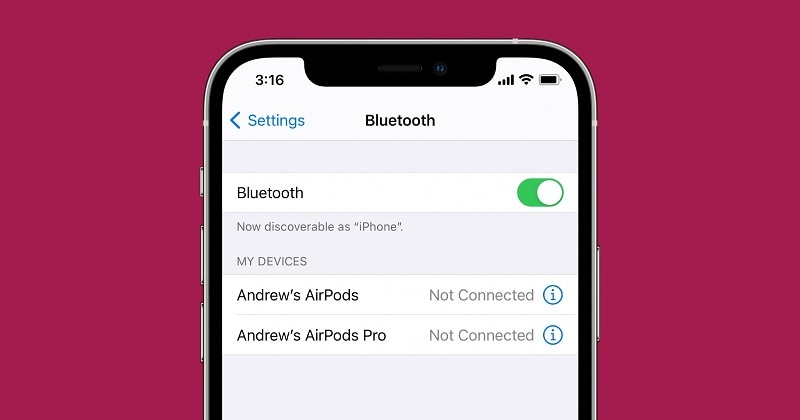
Λύση 4: Απενεργοποιήστε τη λειτουργία Προσοχής
Η επόμενη λύση που μπορείτε να υιοθετήσετε για την επίλυση του προβλήματος της έντασης του κουδουνίσματος του iPhone σας είναι να απενεργοποιήσετε τη «Δυνατότητα Προσεκτικής Ενημερότητας» στη συσκευή σας και, στη συνέχεια, να ελέγξετε ξανά το επίπεδο έντασης ήχου μετά από αυτό. Αυτό το πράγμα μπορεί να λειτουργεί στη συσκευή σας, αλλά μπορεί και πάλι να μην σας αρέσει επειδή το τηλέφωνό σας θα χτυπήσει πολύ δυνατά για μια φορά μόλις ολοκληρώσετε την ενημέρωση της προαναφερθείσας λειτουργίας.
Εδώ, αν δεν έχετε πρόβλημα με την αντίδραση δυνατού όγκου της συσκευής σας, μπορείτε να χρησιμοποιήσετε αυτήν τη λύση ακολουθώντας τα παρακάτω βήματα:
- Πρώτα απ ‘όλα, μεταβείτε στις ‘Ρυθμίσεις’.
- Στη συνέχεια, επιλέξτε «Face ID & Passcode».
- Μετά από αυτό, απλώς κάντε κλικ στο κουμπί εναλλαγής «Προστασιακά ενήμερα χαρακτηριστικά» και απενεργοποιήστε το.
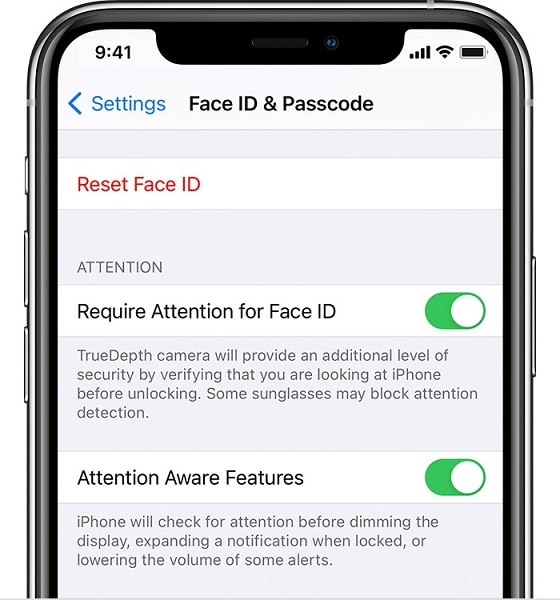
Λύση 5: Διαγράψτε όλες τις εφαρμογές που εκτελούνται στο παρασκήνιο
Εάν έχετε διαπιστώσει ότι η ένταση του κουδουνίσματος του iPhone σας αλλάζει αυτόματα, αυτό μπορεί να συμβαίνει και σε εσάς λόγω των εφαρμογών που εκτελούνται στο παρασκήνιο στη συσκευή σας. Επομένως, για να λύσετε αυτό το ζήτημα, πρέπει να κλείσετε όλες τις εφαρμογές που εκτελούνται στο παρασκήνιο και να καθαρίσετε το τηλέφωνό σας.
Εδώ για να το κάνετε αυτό αποτελεσματικά, απλώς ακολουθήστε τα παρακάτω βήματα:
- Εάν χρησιμοποιείτε το iPhone x ή άλλα πιο πρόσφατα μοντέλα, τότε μπορείτε να διαγράψετε το ιστορικό των εφαρμογών σας μεταβαίνοντας απλώς στην αρχική οθόνη και, στη συνέχεια, απλώς σύρετε τον αντίχειρά σας προς τα πάνω από το κάτω μέρος της οθόνης σας. Μετά από αυτό, κρατήστε τον αντίχειρά σας στη μέση της οθόνης σας για μερικά δευτερόλεπτα και διαγράψτε όλες τις εφαρμογές που εκτελούνται στο παρασκήνιο.
- Τώρα, εάν έχετε το μοντέλο iPhone 8 ή άλλες προηγούμενες εκδόσεις, απλά πατήστε δύο φορές στο κουμπί αρχικής οθόνης της συσκευής σας. Κάνοντας αυτό, η συσκευή σας θα σας δείξει τις πιο πρόσφατες εφαρμογές που έχετε χρησιμοποιήσει. Στη συνέχεια, απλώς σύρετε προς τα αριστερά ή προς τα δεξιά από το κλείσιμο των εφαρμογών που εκτελούνται. Εκτός από αυτό, οι εφαρμογές που εκτελούνται μπορούν επίσης να κλείσουν κάνοντας σάρωση προς τα πάνω στην οθόνη εφαρμογών προεπισκόπησης.
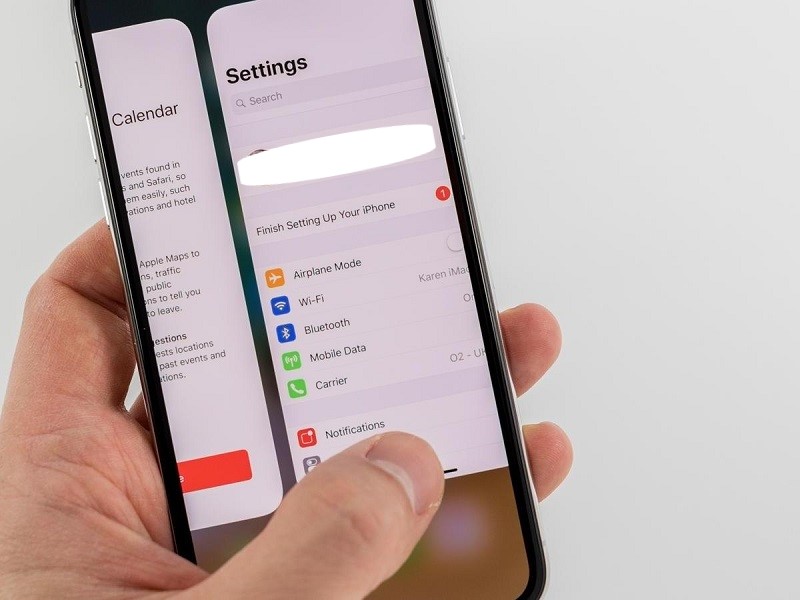
Λύση 6: Επισκευάστε το σύστημα iOS με το Dr. Fone System Repair
Το σύστημα iOS μπορεί γενικά να επισκευαστεί με την επαναφορά του iTunes, αλλά αυτή η μέθοδος είναι επωφελής μόνο εάν έχετε το αντίγραφο ασφαλείας. Και αν δεν έχετε την πλάτη τότε δεν χρειάζεται να ανησυχείτε γιατί μπορείτε απλά να υιοθετήσετε το λογισμικό επισκευής συστήματος Dr. Fone. Αυτό το λογισμικό είναι αρκετά ικανό να διορθώσει όλα τα είδη προβλημάτων της συσκευής και να επαναφέρει τη συσκευή σας στην κανονική λειτουργία λειτουργίας.
Και θα χρειαστούν λιγότερο από 10 λεπτά για να διορθώσετε όλα τα προβλήματα της συσκευής σας.

DrFoneTool – Επισκευή συστήματος
Διορθώστε προβλήματα iPhone χωρίς απώλεια δεδομένων.
- Διορθώστε το iOS σας μόνο στο κανονικό, χωρίς καμία απώλεια δεδομένων.
- Διορθώστε διάφορα προβλήματα συστήματος iOS κολλήσει στη λειτουργία ανάκτησης, λευκό λογότυπο της Apple, μαύρη οθόνη, επαναφορά κατά την εκκίνηση κ.λπ.
- Διορθώνει άλλα σφάλματα iPhone και iTunes, όπως π.χ iTunes σφάλμα 4013, Error 14, iTunes σφάλμα 27,iTunes σφάλμα 9, Και πολλά άλλα.
- Λειτουργεί για όλα τα μοντέλα iPhone, iPad και iPod touch.
- Πλήρως συμβατό με την πιο πρόσφατη έκδοση iOS.

Τώρα για να χρησιμοποιήσετε το DrFoneTool System Repair, απλώς ακολουθήστε τα παρακάτω βήματα:
- Lauch ‘Dr. Επισκευή συστήματος Fone σε υπολογιστή ή φορητό υπολογιστή.

- Στη συνέχεια, συνδέστε τη συσκευή σας iOS με αυτήν χρησιμοποιώντας ένα καλώδιο lightning.
- Στη συνέχεια επιλέξτε «Τυπική λειτουργία».
- Στη συνέχεια, επιβεβαιώστε το μοντέλο της συσκευής σας όπως εμφανίζεται από αυτό το εργαλείο λογισμικού και επιλέξτε την έκδοση της συσκευής σας και πατήστε «Έναρξη».

- Αυτό θα ξεκινήσει τη λήψη του υλικολογισμικού iOS.
- Μετά από αυτό, κάντε κλικ στο κουμπί «Διόρθωση τώρα».

Αυτό θα διορθώσει το πρόβλημα των αλλαγών της έντασης του κουδουνίσματος του iPhone σας καθώς και άλλα προβλήματα συσκευής.
Λύση 7: Επαναφορά ρυθμίσεων συσκευής
Η επόμενη μέθοδος που μπορείτε να υιοθετήσετε για την επίλυση προβλημάτων της συσκευής σας είναι η επαναφορά της στις εργοστασιακές ρυθμίσεις. Τώρα προτού χρησιμοποιήσετε αυτήν τη μέθοδο, βεβαιωθείτε ότι έχετε ήδη λάβει το αντίγραφο ασφαλείας. Εάν είστε έτοιμοι να δημιουργήσετε αντίγραφα ασφαλείας της συσκευής, ακολουθήστε τα παρακάτω βήματα για να διορθώσετε το πρόβλημα της έντασης του κουδουνίσματος του iPhone:
- Πρώτα απ ‘όλα, μεταβείτε στην καρτέλα ‘Ρυθμίσεις’.
- Στη συνέχεια επιλέξτε «Γενικά».
- Στη συνέχεια, πατήστε την επιλογή «Επαναφορά όλων των ρυθμίσεων».
Με αυτό, ίσως μπορέσετε να διορθώσετε το πρόβλημα της έντασης του κουδουνίσματος του iPhone.
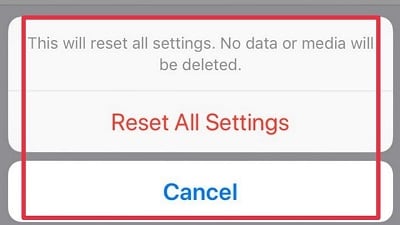
Λύση 8: Ενεργοποιήστε το Assistive Touch
Αυτή θα μπορούσε να είναι μια άλλη λύση για να διορθώσετε αυτό το πρόβλημα με την ένταση ήχου του κουδουνίσματος του iPhone. Εδώ για να υιοθετήσετε αυτήν τη λύση, ακολουθήστε τα παρακάτω βήματα:
- Πρώτα μεταβείτε στις «Ρυθμίσεις».
- Στη συνέχεια επιλέξτε «Γενικά».
- Στη συνέχεια «Προσβασιμότητα».
- Μετά από αυτό, επιλέξτε την εναλλαγή «AssistiveTouch» και ενεργοποιήστε την.
- Στη συνέχεια επιλέξτε τη συσκευή σας.
- Μετά από αυτό, πατήστε οποιοδήποτε από τα εικονίδια αύξησης ή μείωσης της έντασης.
- Εδώ, όταν το εικονίδιο έντασης εξαφανιστεί, μπορείτε να απενεργοποιήσετε ξανά τη λειτουργία υποβοήθησης αφής.
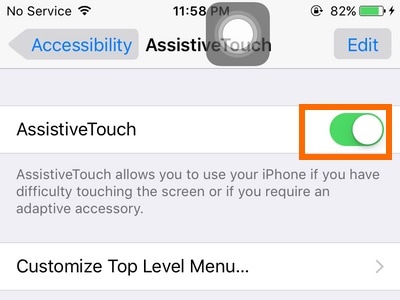
Συμπέρασμα
Εάν αντιμετωπίζετε πρόβλημα με το επίπεδο έντασης ήχου κουδουνίσματος iPhone, τότε θα μπορούσε να είναι πραγματικά απογοητευτικό αυτή τη στιγμή, αλλά ελπίζουμε ότι οι παραπάνω μέθοδοι λύσης μπορούν να σας βοηθήσουν να διορθώσετε το πρόβλημα της συσκευής σας. Εδώ παρέχονται όλες οι λύσεις με πλήρη βήματα με πολύ λεπτομερή τρόπο. Έτσι, ελπίζουμε πραγματικά να βρήκατε την τέλεια λύση σας εδώ.
πρόσφατα άρθρα